|
DNS(Domain Name System,域名系统),因特网上作为域名和IP地址相互映射的一个分布式数据库,能够使用户更方便的访问互联网,而不用去记住能够被机器直接读取的IP数串。通过主机名,最终得到该主机名对应的IP地址的过程叫做域名解析(或主机名解析)。DNS协议运行在UDP协议之上,使用端口号53。
1.缓存域名服务器:也称为:高速缓存服务器,通过向其他域名服务器查询获得域名 -> IP地址记录
将域名查询结果缓存到本地
提高重复查询的速 度
节省互联网的网络带宽
适用于公司人员多,访问流量大
2.主域名服务器(适用于访问公司内部网站)
特定 DNS 区域的官方服务器,具有唯一性
负责维护该区域内所有域名 -> IP 地址的映射记录
3.从域名服务器
也称为 辅助域名服务器(属于主服务器的备份)
其维护的 域名 -> IP 地址记录 来源于主域名服务器
DNS服务配置
创建三台虚拟机并配置ip:主域名服务器(192.168.100.1),从域名服务器(192.168.100.2),DNS客户端(192.168.100.3)
三台主机一定要能互相ping通才行
一.主域名服务器
挂载镜像

关闭防火墙和selinux
下载bind

或者yum -y install bind
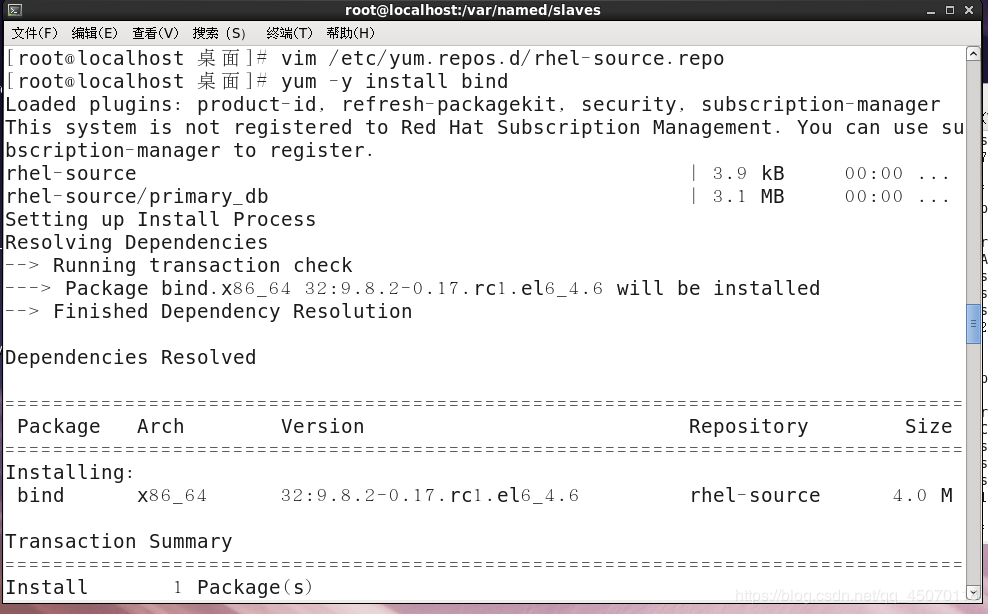
yum配置:vim /etc/yum.repos.d/rhel-source.repo
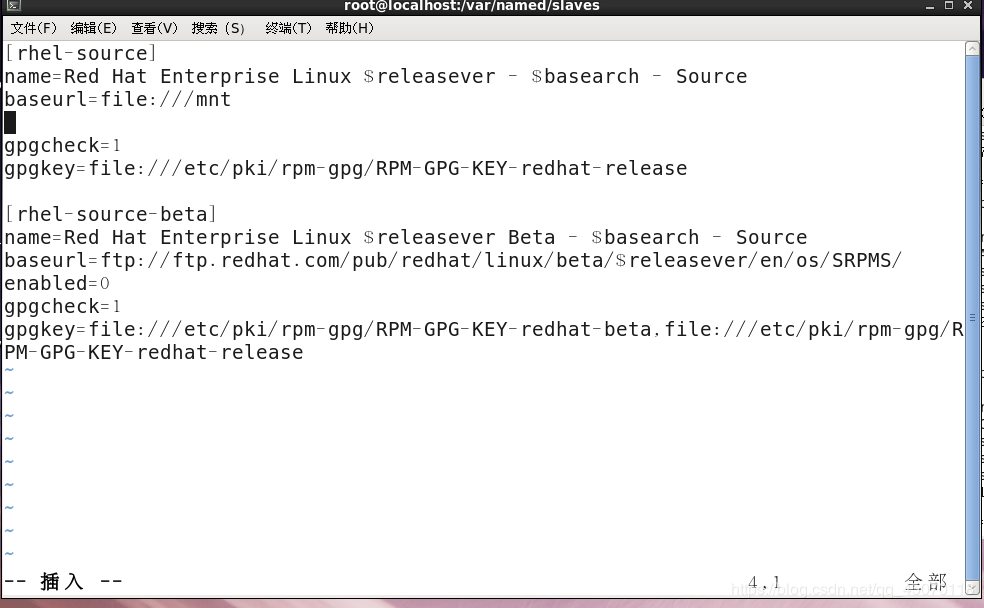
建立named.conf配置文件vim /etc/named.conf
创建了两个正向解析的区域文件名topsec.com和topsecedu.com
allow-query后为允许同步的ip地址
53端口号千万不能修改
我写了两个域名topsec.com和topsecedu.com,读者可以只写一个从而省略后续相关步骤
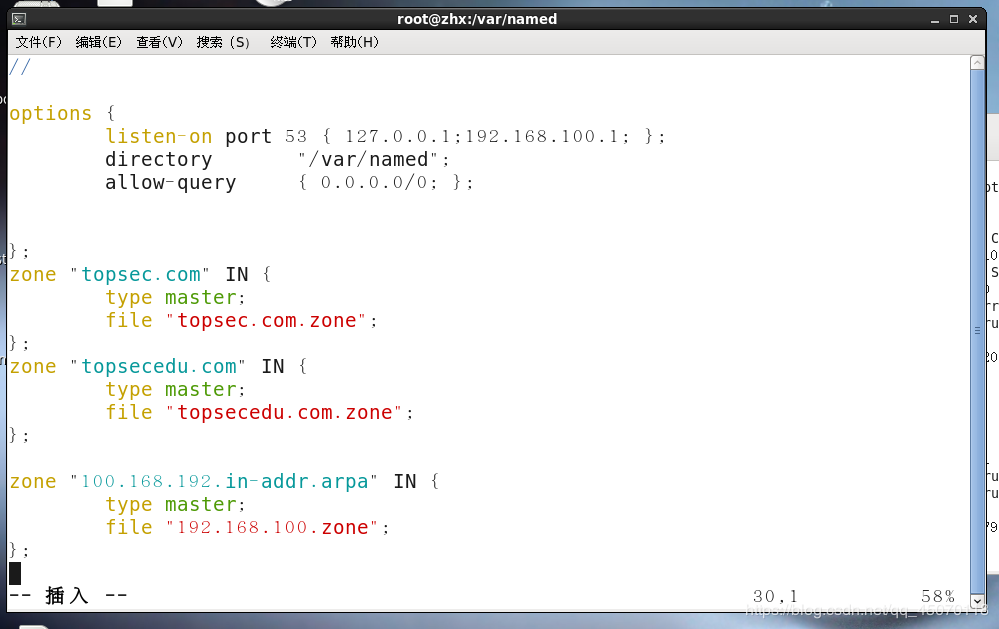
配置完后对配置文件进行语法检查named-checkconf
一定要检查无误才能继续
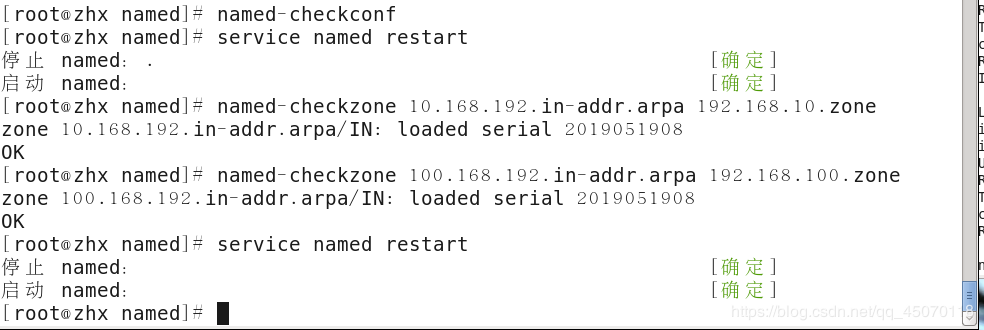
2、建立区域数据文件(正向解析)
vim /var/named/topsec.com.zone
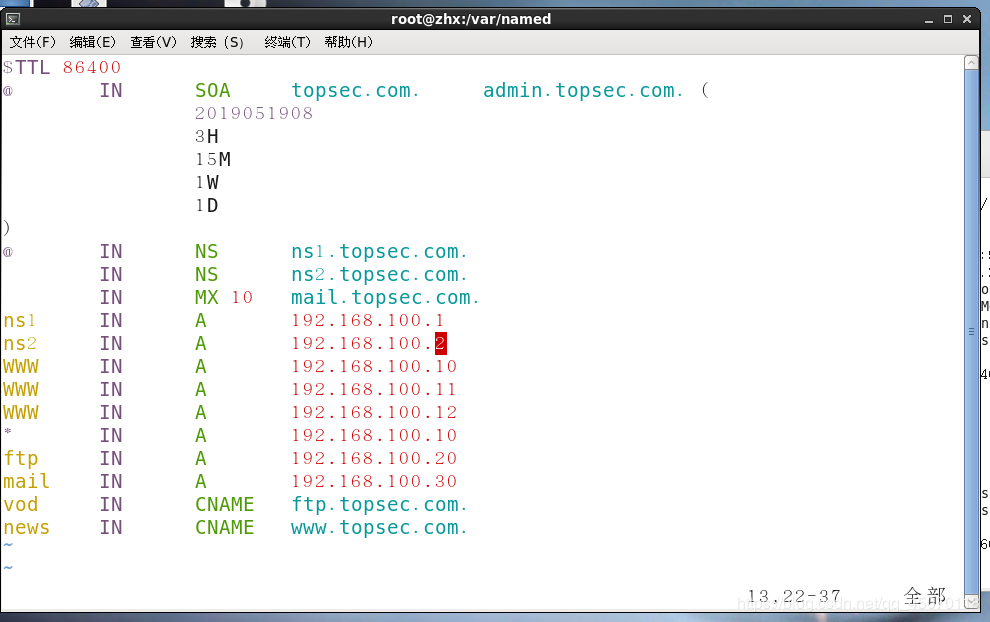
配置完后对配置文件进行语法检查named-checkconf
vim /var/named/topsecedu.com.zone
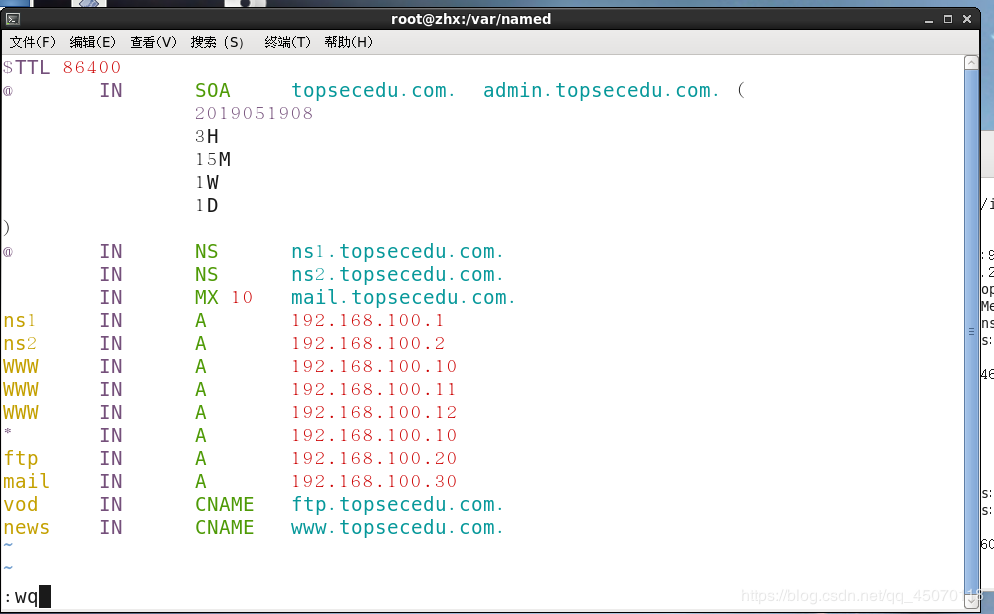
配置完后对配置文件进行语法检查named-checkconf
3.建立反向区域数据文件(反向解析)
vim /var/named/192.168.100.zone
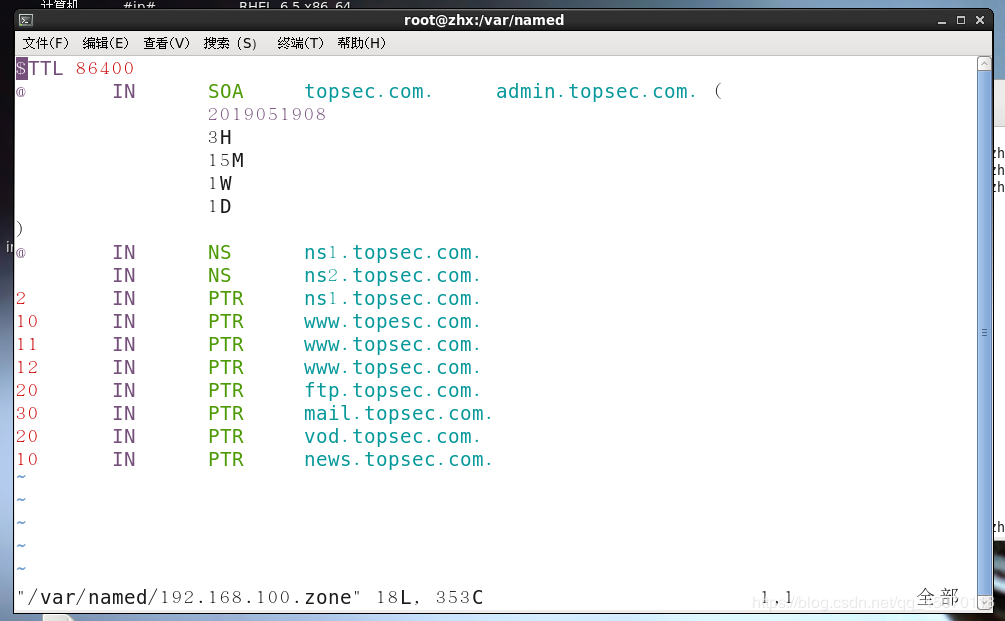
测试,语法检查:named-checkzone 120.168.192.in-addr.arpa /var/named/192.168.100.zone
vim /var/named/192.168.100.zone
 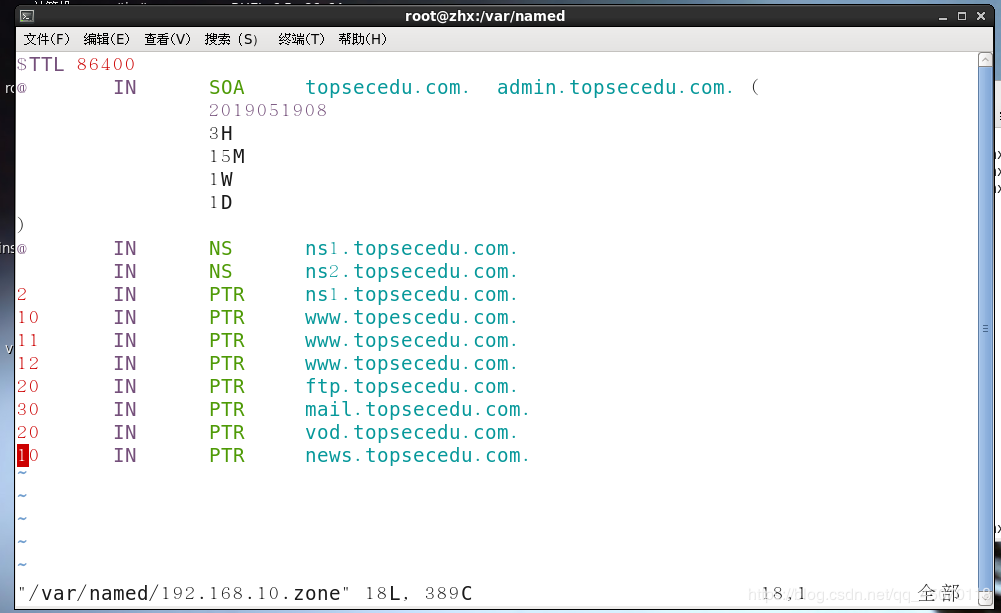
测试,语法检查:named-checkzone 120.168.192.in-addr.arpa /var/named/192.168.100.zone
4.测试文件:
测试配置文件:
named-checkconf
测试区域数据文件:
named-checkzone topsecedu.com /var/named/topsecedu.com.zone
named-checkzone 120.168.192.in-addr.arpa /var/named/192.168.100.zone
5.启动DNS服务
service named start
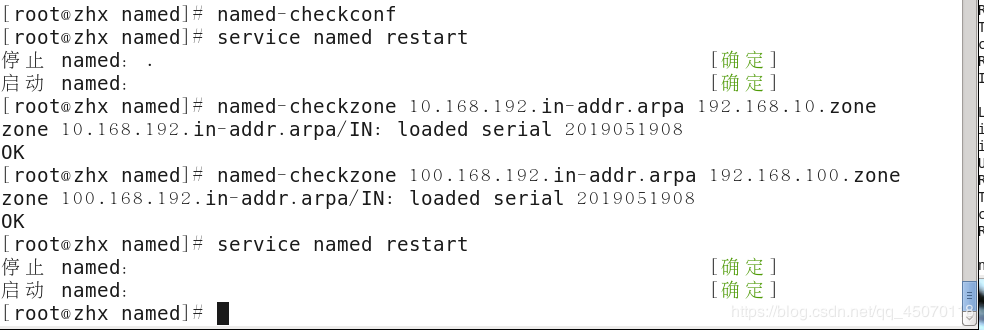
二.建立缓存域名服务器
1.配置网卡IP
和主服务器一样
iptables -F
setenforce 0
mount /dev/sr0 /mnt
rpm -ivh /mnt/Packages/bind-9…或者使用yum
 
2、建立named.conf配置文件
vim /etc/named.conf
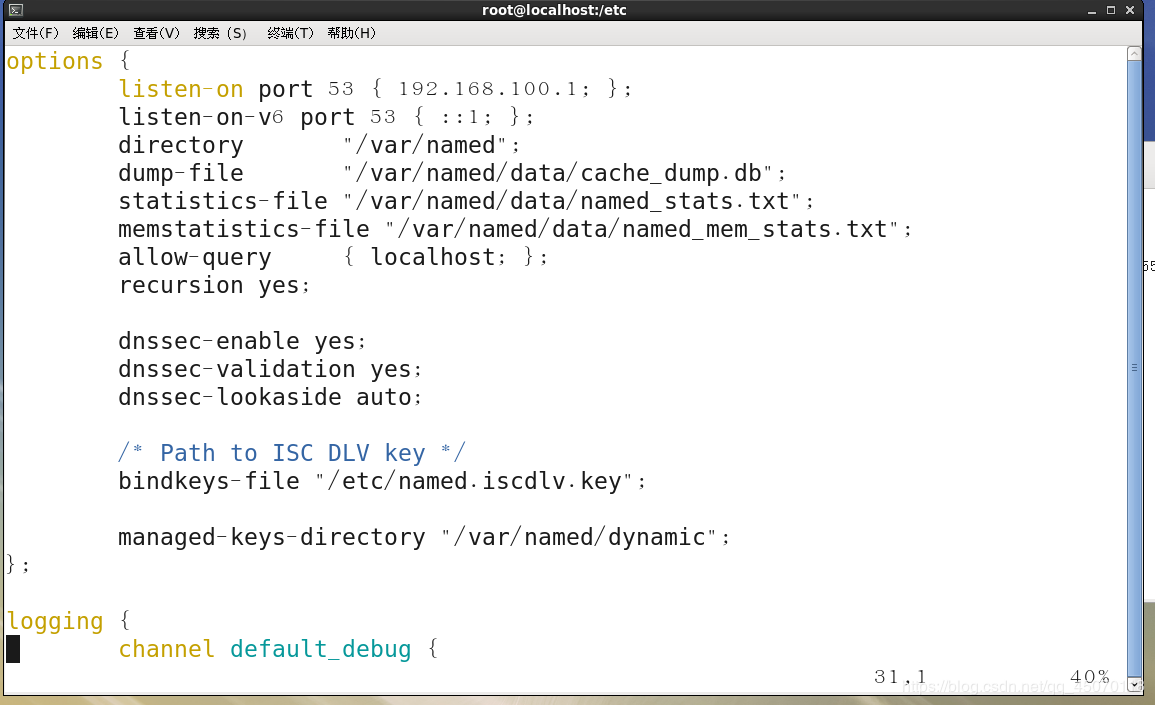 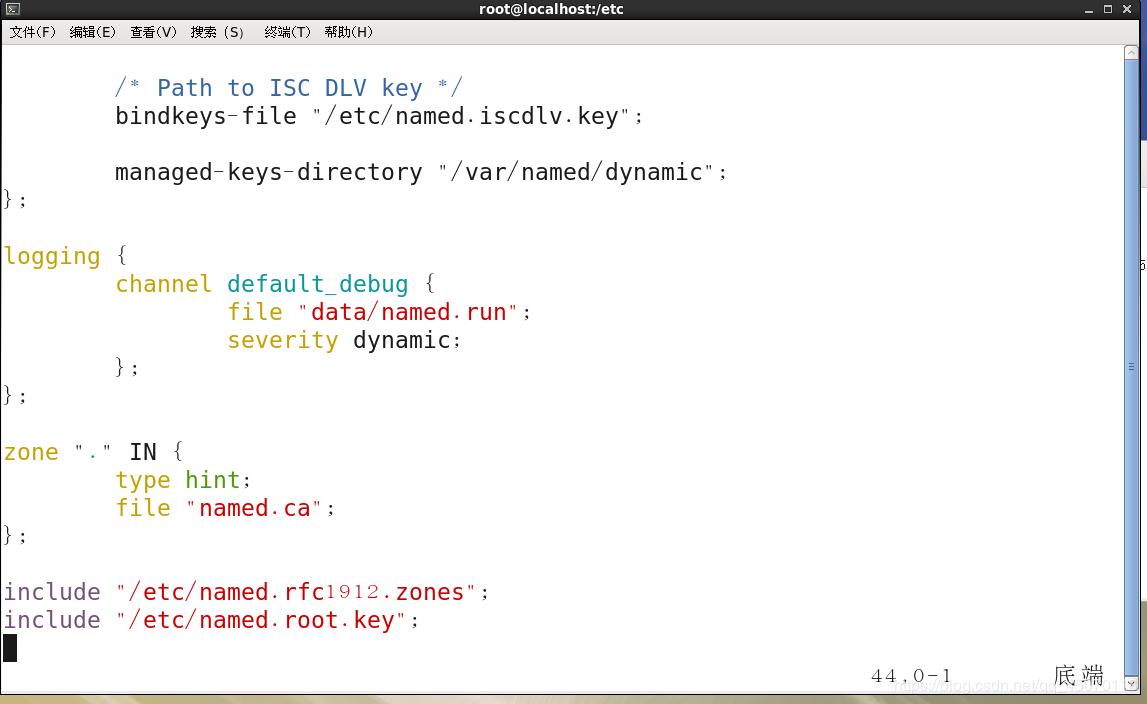
2、查看根区域(根提示)数据配置文件
cat /var/named/named.ca
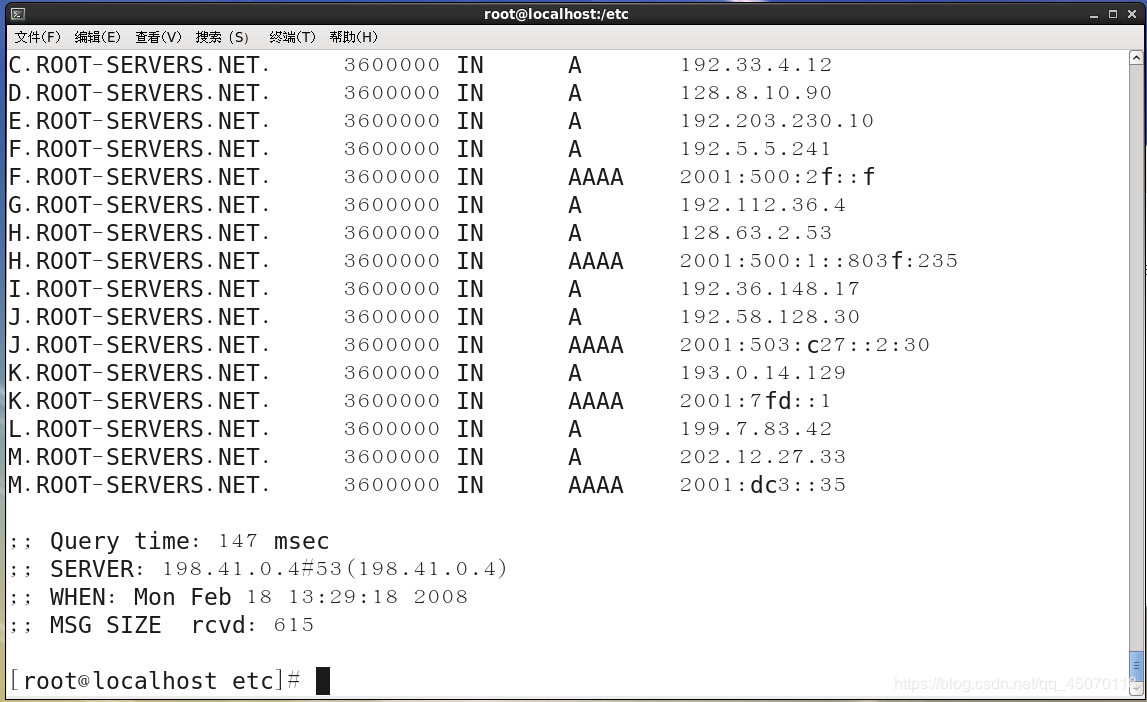
vim /etc/resolv.co
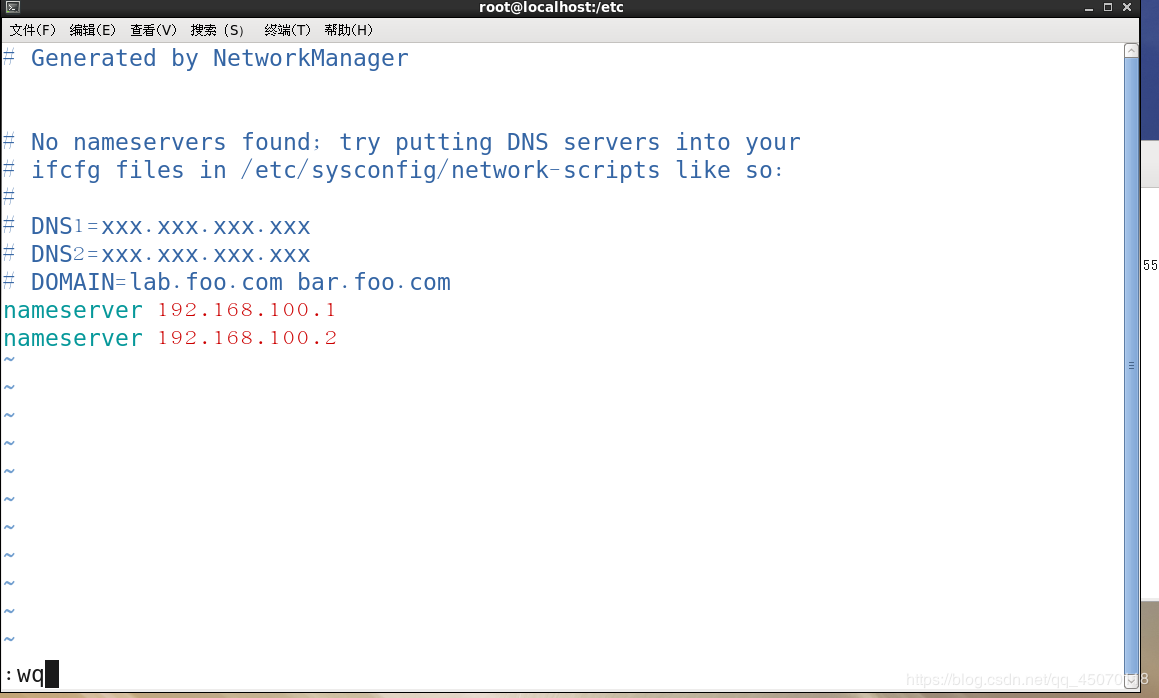
3、启动DNS服务
service named start
4、查看运行的服务端口
netstat -anpu | grep named

三.建立从域名服务器
1.配置网卡IP
和主服务器一样
iptables -F
setenforce 0
mount /dev/sr0 /mnt
rpm -ivh /mnt/Packages/bind-9…
或者使用yum
 
1建立配置文件
vim /etc/named.conf
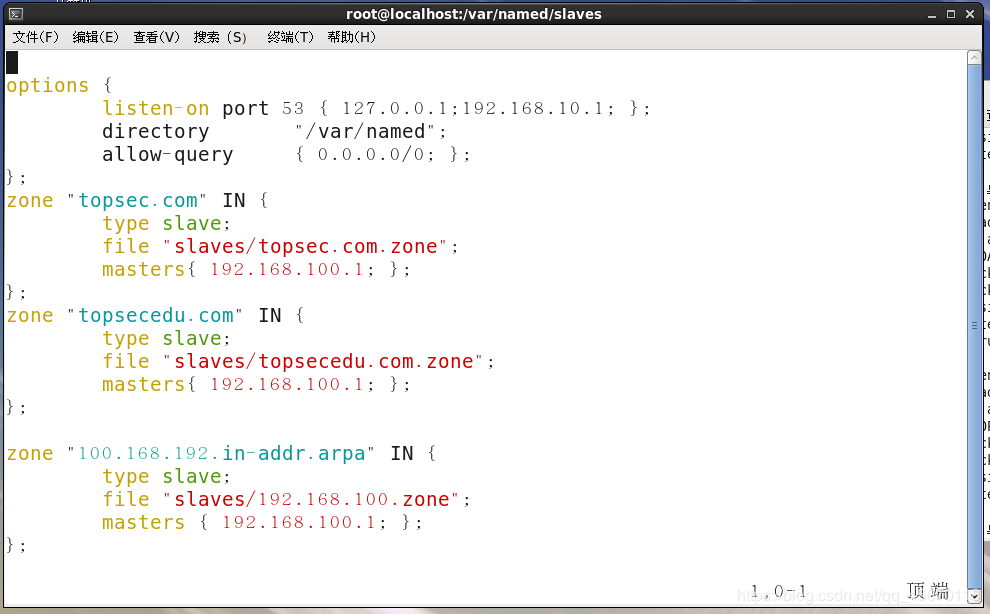
2启动DNS服务
service named start
3查看slaves目录下是否生成数据文件:topsecedu.com.zone 和 192.168.120.zone
ls /var/named/slaves

验证
正向解析
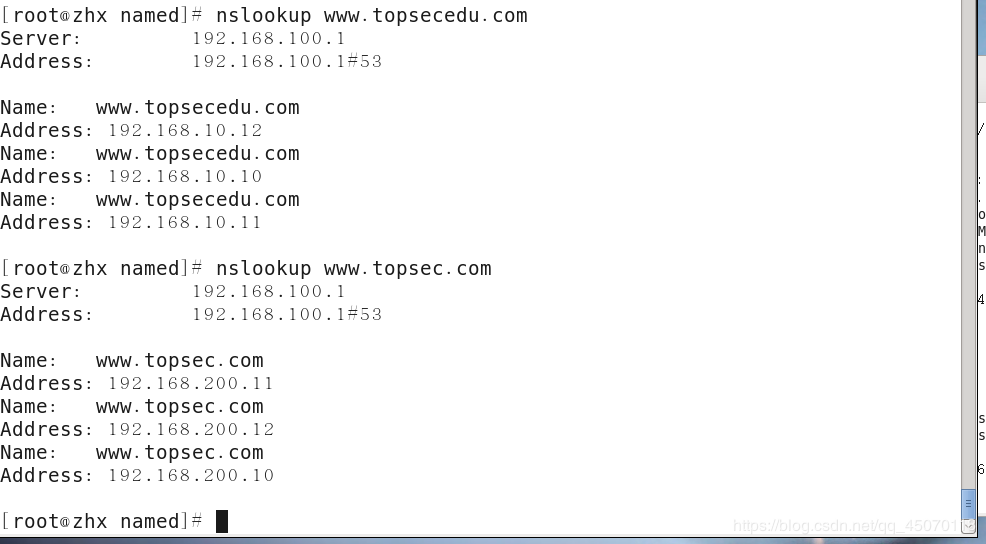
解析成功
反向解析

解析·成功
下面给大家一个大略的文档,可按照这个来自己做一遍
缓存域名服务器:也称为:高速缓存服务器,通过向其他域名服务器查询获得域名 -> IP地址记录
将域名查询结果缓存到本地
提高重复查询的速 度
节省互联网的网络带宽
适用于公司人员多,访问流量大
主域名服务器(适用于访问公司内部网站)
特定 DNS 区域的官方服务器,具有唯一性
负责维护该区域内所有域名 -> IP 地址的映射记录
从域名服务器
也称为 辅助域名服务器(属于主服务器的备份)
其维护的 域名 -> IP 地址记录 来源于主域名服务器
一、安装配置缓存域名服务器:
配置网卡IP
iptables -F
setenforce 0
mount /dev/sr0 /mnt
rpm -ivh /mnt/Packages/bind-9......
1、建立named.conf配置文件
vim /etc/named.conf
options {
listen-on port 53 { 192.168.120.119; };
directory “/var/named”;
dump-file “/var/named/data/cache_dump.db”;
statistics-file “/var/named/data/named_stats.txt”;
memstatistics-file “/var/named/data/named_mem_stats.txt”;
query-source port 53;
allow-query { 192.168.120.0/24; };
forwarders { 8.8.8.8; 114.114.114.114; };
recursion yes;
1
};
zone “.” IN {
type hint;
file “named.ca”;
};
2、查看根区域(根提示)数据配置文件
cat /var/named/named.ca
3、启动DNS服务
service named start
4、查看运行的服务端口
netstat -anpu | grep named
5、员工主机的网卡DNS指向:192.168.120.119
访问外网,进行外部域名解析查询。
二、主、从域名服务器配置:
主域名服务器:ns1.topsecedu.com,192.168.120.119
从域名服务器:ns2.topsecedu.com,192.168.120.200
主要解析记录
主域名服务器“ns1.zgxc.com”,IP地址为“192.168.120.119”
从域名服务器“ns2.zgxc.com”,IP地址为“192.168.120.200”
网站服务器“www.topsecedu.com”,IP地址为“192.168.120.100”
FTP服务器“ftp.topsecedu.com”,IP地址为“192.168.120.133”
邮件服务器“mail.topsecedu.com”,IP地址为“192.168.120.135”
新闻服务器“news.topsecedu.com”,IP地址为“192.168.120.137”
博客站点服务器“blog.topsecedu.com”,IP地址为“192.168.120.100”
1、建立主域名服务器
1)建立配置文件
vim /etc/named.conf
options {
listen-on port 53 { 192.168.120.119; };
directory “/var/named”;
allow-query { 192.168.120.0/24; };
};
zone “topsecedu.com” IN {
type master;
file “topsecedu.com.zone”;
allow-transfer { 192.168.120.200; };
};
zone “120.168.192.in-addr.arpa” IN {
type master;
file “192.168.120.zone”;
allow-transfer { 192.168.120.200; };
};
2)建立区域数据文件(正向解析)
vim /var/named/topsecedu.com.zone
$TTL 86400
@ IN SOA topsecedu.com. admin.topsecedu.com. (
20180608112
3H
15M
1W
1D
)
@ IN NS ns1.topsecedu.com.
IN NS ns2.topsecedu.com.
IN MX 10 mail.topsecedu.com.
ns1 IN A 192.168.120.119
ns2 IN A 192.168.120.200
www IN A 192.168.120.100
ftp IN A 192.168.120.133
mail IN A 192.168.120.135
news IN A 192.168.120.137
blog IN CNAME www.topsecedu.com.
3)建立反向区域数据文件(反向解析)
vim /var/named/192.168.120.zone
$TTL 86400
@ IN SOA topsecedu.com. admin.topsecedu.com. (
20180608112
3H
15M
1W
1D
)
@ IN NS ns1.topsecedu.com.
IN NS ns2.topsecedu.com.
119 IN PTR ns1.topsecedu.com.
200 IN PTR ns2.topsecedu.com.
100 IN PTR www.topsecedu.com.
100 IN PTR blog.topsecedu.com.
133 IN PTR ftp.topsecedu.com.
135 IN PTR mail.topsecedu.com.
137 IN PTR news.topsecedu.com.
3)测试文件:
测试配置文件:
named-checkconf
测试区域数据文件:
named-checkzone topsecedu.com /var/named/topsecedu.com.zone
named-checkzone 120.168.192.in-addr.arpa /var/named/192.168.120.zone
4)启动DNS服务
service named start
2、建立从域名服务器
1)建立配置文件
vim /etc/named.conf
options {
listen-on port 53 { 192.168.120.200; };
directory “/var/named”;
allow-query { 192.168.120.0/24; };
};
zone “topsecedu.com” IN {
type slave;
masers { 192.168.120.119; };
file “slaves/topsecedu.com.zone”;
};
zone “120.168.192.in-addr.arpa” IN {
type slave;
masers { 192.168.120.119; };
file “slaves/192.168.120.zone”;
};
2)启动DNS服务
service named start
3)查看slaves目录下是否生成数据文件:topsecedu.com.zone 和 192.168.120.zone
ls /var/named/slaves
3、测试主、从域名服务器的解析功能
1)Linux客户端:域名解析指向主DNS服务器
vim /etc/resolv.conf
nameserver 192.168.120.119
测试:
ping ns1.topsecedu.com
nslookup www.topsecedu.com
nslookup 192.168.120.133
交互式测试:
nslookup
>blog.topsecedu.com
>192.168.120.135
>set type=ns
>topsecedu.com
>set type=mx
>topsecedu.com
2)Win10客户端:网卡IP中的DNS指向从DNS服务器
测试操作同上
(责任编辑:IT) |
